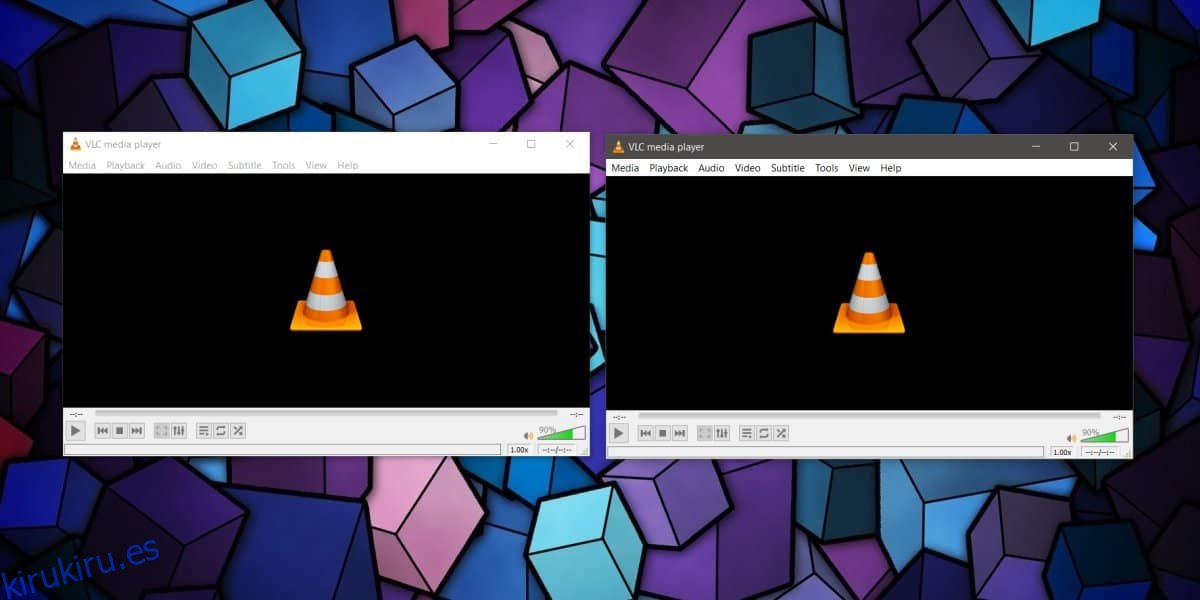Los reproductores multimedia normalmente solo ejecutan una instancia a la vez y esto tiene sentido. Nadie puede reproducir dos archivos de audio o de video diferentes al mismo tiempo y aún entender lo que está sucediendo. La gente no escucha dos canciones a la vez y nadie mira dos películas una al lado de la otra. Dicho esto, si necesita comparar videos, reproducirlos uno al lado del otro es una forma de hacerlo. Lo único que necesita es un reproductor multimedia que pueda ejecutar varias instancias y el reproductor VLC es solo la aplicación para el trabajo. De forma predeterminada, no puede ejecutar varias instancias de reproductor VLC. Necesita cambiar dos configuraciones para habilitarlo.
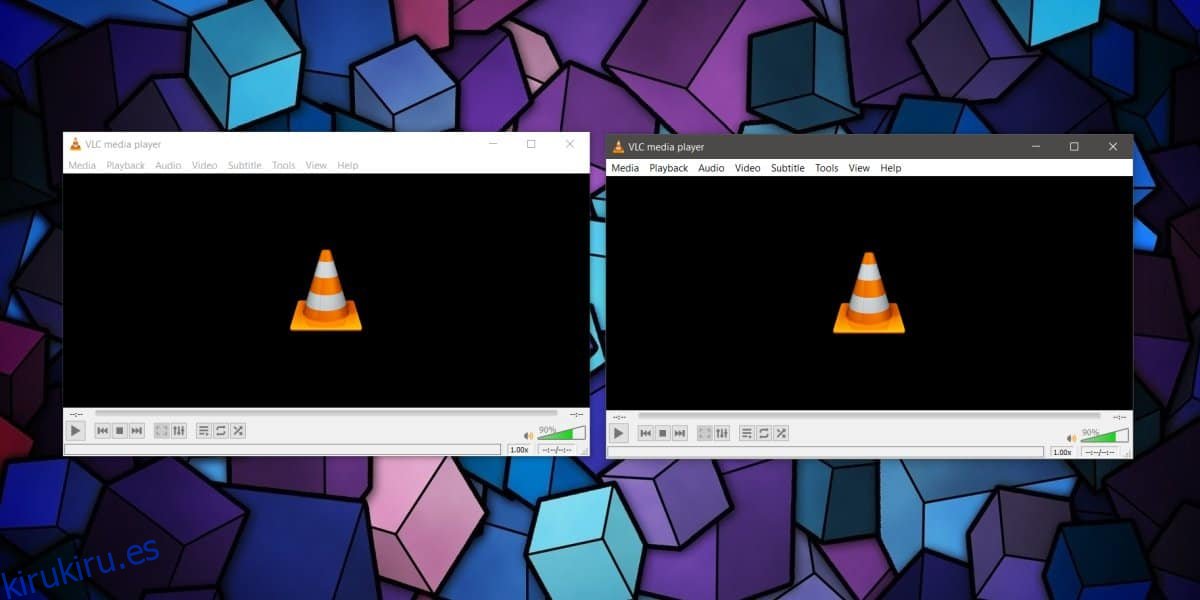
Varias instancias de reproductores VLC
Abra el reproductor VLC y vaya a Herramientas> Preferencias, o simplemente toque el atajo de teclado Ctrl + P para abrir la ventana de preferencias de la aplicación.
Seleccione la pestaña Interfaz y busque la sección ‘Lista de reproducción e interfaces’. Aquí, hay dos configuraciones que debe cambiar para ejecutar múltiples instancias de reproductor VLC. La primera es la configuración ‘Permitir solo una instancia’. Asegúrese de que esta opción NO esté habilitada.
Con esta opción deshabilitada, cada vez que ejecute el reproductor VLC desde un acceso directo o su menú Inicio / mosaico de lista de aplicaciones, creará una nueva instancia de la aplicación.
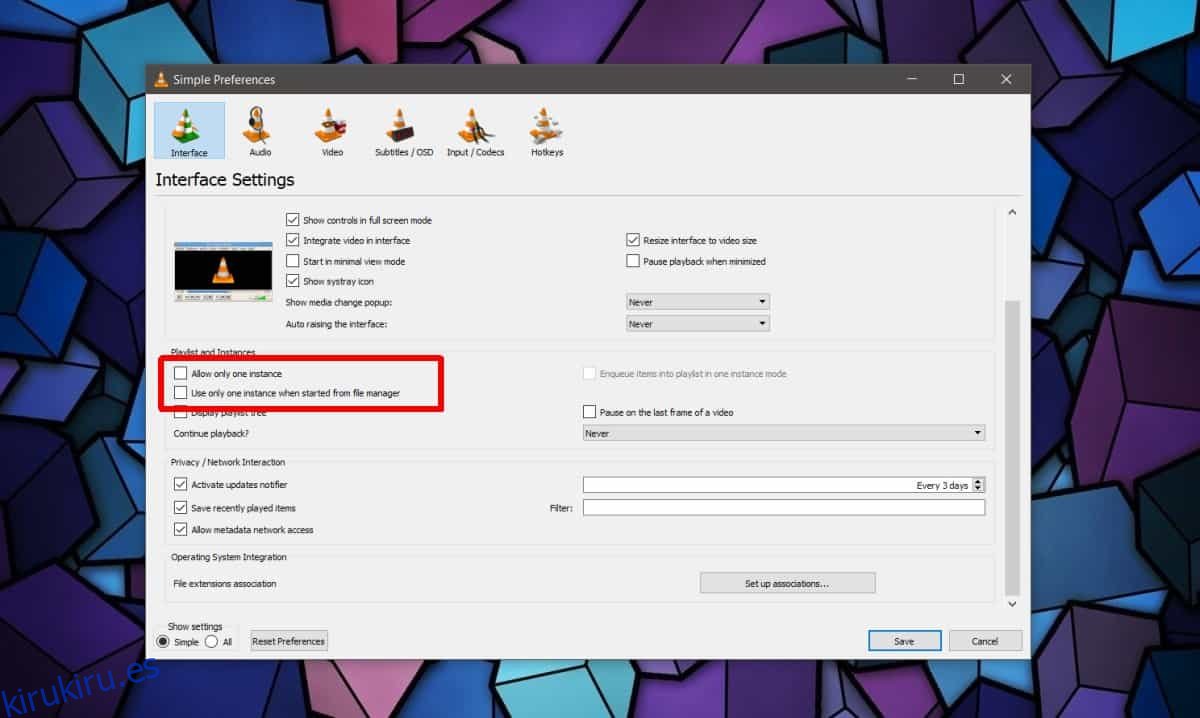
La segunda configuración es opcional y solo debe habilitarse si se ajusta a la forma en que planea reproducir los medios. Es el ‘Usar solo una instancia cuando se inicia desde el administrador de archivos’, y nuevamente, esto debe deshabilitarse. Cuando está deshabilitado, cada vez que selecciona y abre un video desde el Explorador de archivos, se abrirá en su propia instancia. Si esta opción está habilitada, cada vez que abra un nuevo archivo desde el Explorador de archivos, se ejecutará en la misma instancia. Esto significa que la reproducción de un video detendrá el actual.
La segunda opción es algo con lo que debes tener cuidado. Es útil, pero también puede llevarlo a tener demasiadas instancias del reproductor VLC abiertas a la vez. Administrarlos puede resultar difícil y, finalmente, reproducir demasiados archivos multimedia puede ralentizar el sistema hasta que libere recursos.
En cuanto al audio, el audio, por supuesto, se reproducirá para todos los videos y se enviará a través de su dispositivo de sonido. No hay forma de enrutar el audio a dos dispositivos diferentes cuando estás usando la misma aplicación. Los controles de volumen para cada instancia estarán separados para que pueda cambiar los niveles de volumen de los diversos videos que está reproduciendo si esto lo ayuda a trabajar de manera más efectiva.